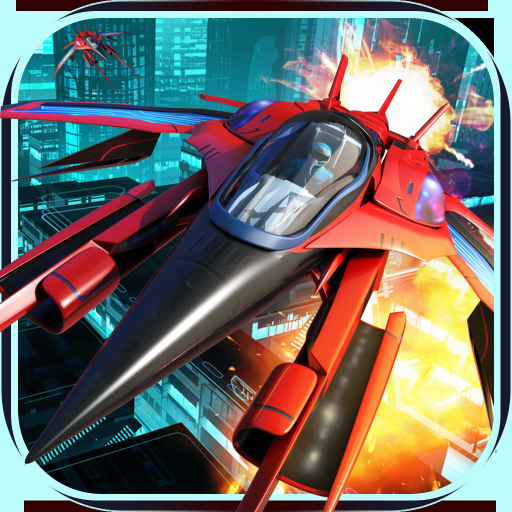Win10如何在当前文件夹打开cmd窗口?
Win10如何在当前文件夹打开cmd窗口?在Win10电脑中,用户可以在当前文件夹打开cmd窗口,完成需要的操作。但是,部分新手用户不知道如何在当前文件夹打开Win10系统的cmd窗口?以下小编将分享Win10在当前文件夹打开cmd窗口的方法步骤。
Win10如何在当前文件夹打开cmd窗口?
方法一:
1. 打开电脑之后在电脑中打开一个文件夹,在文件夹页面中先按住“shift”键,再右键单击文件夹页面,在菜单列表中点击“在此处打开Powershell窗口(S)”选项。
2. 打开“在此处打开Powershell窗口(S)”选项之后,在弹框中输入“start cmd”,然后点击回车键。
3. 输入“start cmd”并点击回车键之后,在电脑桌面上就能看到cmd窗口了。
方法二:
1. 在文件夹的地址框中点击最前面的文件夹图标,选中整条文件夹路径,输入“cmd”。
2. 输入“cmd”之后,点击回车键,就能直接打开cmd页面了。
以上就是清风下载小编为你带来的关于“Win10如何在当前文件夹打开cmd窗口?”的全部内容了,希望可以解决你的问题,感谢您的阅读,更多精彩内容请关注清风下载官网。